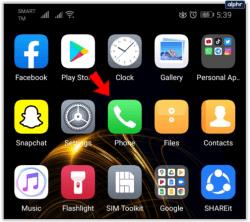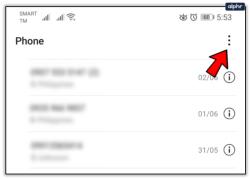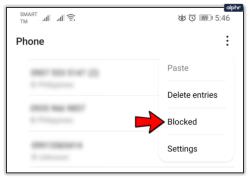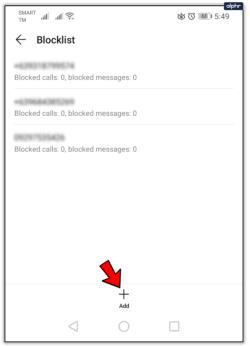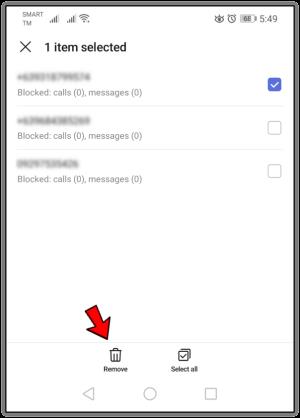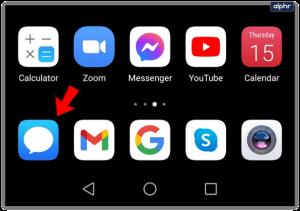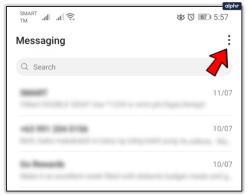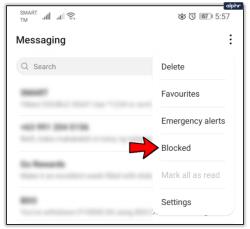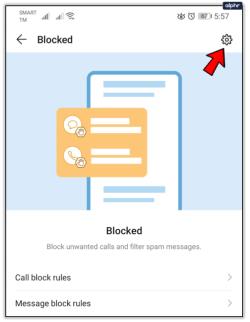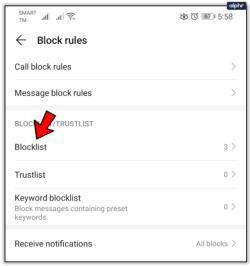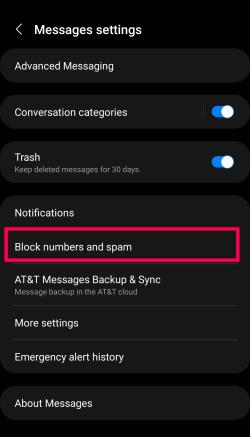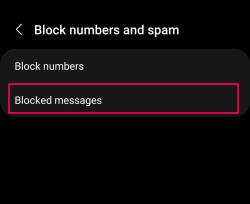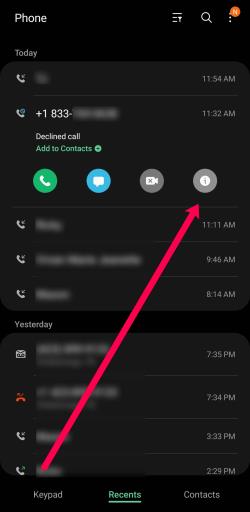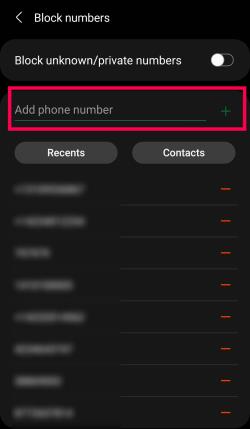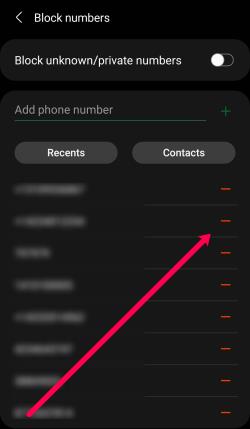Živite naporno življenje. Zadnja stvar, ki jo potrebujete, so prodajni klici ali, še huje, klici prevarantov. Lahko pa se zgodijo občasno.

Zato je funkcija blokiranja v vašem telefonu v veliko pomoč. Filtrira neželene klice, ne da bi vam bilo treba začasno ustaviti življenje in se znova in znova ukvarjati z njimi. Toda kaj se zgodi, če ste pomotoma blokirali številko ali želite številko odblokirati? Nedvomno boste morali vedeti, kje v telefonu iskati seznam blokiranih stikov.
Ta članek vam bo pokazal, kako najti in odblokirati telefonske številke v telefonu Android.

Ogled blokiranih številk v aplikaciji Telefon/Stiki
Obstaja nekaj načinov za preverjanje seznama blokiranih številk v telefonu Android. Vsak uporabniški vmesnik telefona ima lahko nekoliko drugačno različico teh navodil. Toda na splošno je eden najpreprostejših načinov za ogled seznama blokiranih ta, da sledite spodnjim navodilom:
- Najprej pojdite na začetni zaslon telefona in odprite aplikacijo Telefon. Običajno je ikona telefonske slušalke, razen če ste jo prilagodili nečemu drugemu.
Opomba : nekateri telefoni Android nimajo ločene aplikacije Telefon. Če tapnete to ikono, se lahko samodejno prikaže seznam stikov s tipkovnico za klicanje v kotu. To je v redu za te namene.
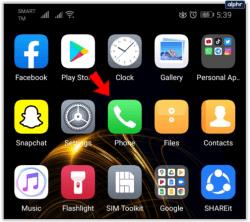
- Dotaknite se treh navpičnih pik v zgornjem desnem kotu. Seveda lahko greste tudi v nastavitve naprave .
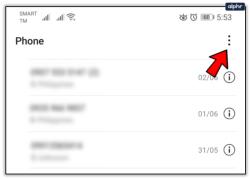
- Ko tapnete tri črte ali pike, se prikaže drug meni. To je meni z nastavitvami za vaš telefon. Pomaknite se navzdol, dokler ne pridete do možnosti Blokirane številke in jo izberite.
Opomba : nekateri uporabniki bodo morda morali tapniti Nastavitve in nato Blokirano.
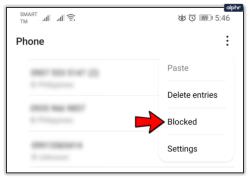
- Nekateri telefoni Android to isto funkcijo imenujejo Blokiranje klicev ali kaj podobnega. Dotaknite se seznama, ki vsebuje besedo Blokiraj ali njeno različico. To so blokirane številke v vašem telefonu.
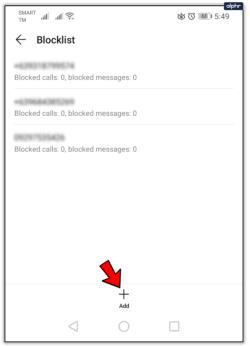
Kot lahko vidite, lahko številke na seznam dodate tudi ročno, tako da tapnete možnost Dodaj. Ne boste prejemali klicev ali besedilnih sporočil z nobene številke s tega seznama. Če pa vidite številko, ki je bila pomotoma dodana, obstaja preprosta rešitev za to.
Če želite telefonsko številko odstraniti s seznama blokiranih, se dotaknite »X« na desni strani telefonske številke, da jo odstranite s seznama blokiranih številk, ali pritisnite in držite številko, nato izberite Odstrani na dnu. Vaš telefon vas bo morda prosil, da najprej potrdite odstranitev bloka. Potrdite odstranitev in znova boste začeli prejemati klice in sporočila s te številke.
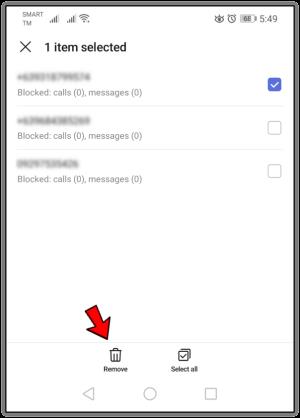
Ogled blokiranih številk iz aplikacije Text
Drug način za ogled blokiranih številk je prek aplikacije Besedilo. Tukaj je, kaj storiti:
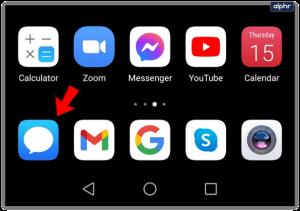
- Dotaknite se menija Nastavitve v zgornjem desnem kotu zaslona. Običajno je predstavljen kot tri črte ali tri navpične pike.
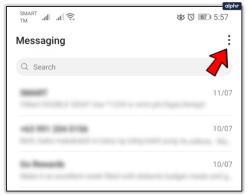
- Ko odprete nov meni z nastavitvami, boste videli seznam možnosti. Tapnite Blokirano .
Opomba : nekateri uporabniki morajo tapniti Nastavitve in nato Blokirano.
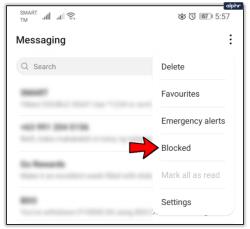
- S tega seznama se lahko še bolj poglobite v svoje blokirane številke, tako da znova tapnete ikono Nastavitve in izberete Blokirani stiki .
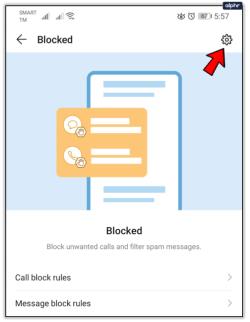
- Če nimate funkcije zaščite pred neželeno pošto, ima vaš telefon morda preprosto možnost blokiranih stikov. Če se ga dotaknete, se vrnete na isto stran, ki jo vidite pri ogledu prek aplikacije Telefon.
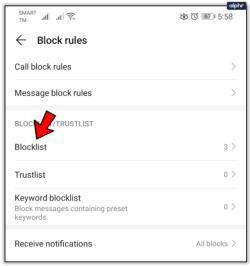
Zdaj lahko vidite, na katere številke ste blokirali pošiljanje sporočil.
Kako si ogledati blokirana sporočila
Nekateri uporabniki Androida imajo funkcije za samodejno blokiranje neželene pošte. Na srečo jih je precej preprosto preveriti. Vse kar morate storiti je, da sledite tem korakom:
- Odprite aplikacijo Messaging in tapnite tri pike v zgornjem desnem kotu.

- Dotaknite se Blokirane številke in vsiljena pošta .
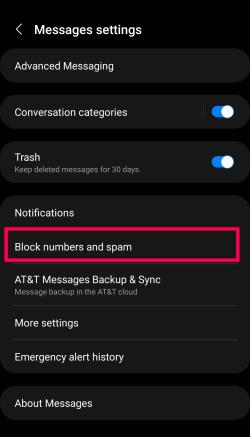
- Na koncu se dotaknite Blokirana sporočila .
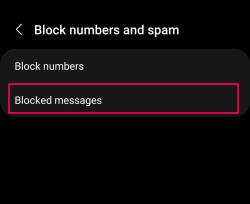
Zdaj boste videli vsa sporočila, ki jih samodejno blokira programska oprema za zaščito pred neželeno pošto v vašem telefonu.
Pogosto zastavljena vprašanja
Možnost blokiranja telefonskih številk je odlična funkcija. Če imate več vprašanj o tem, nadaljujte z branjem.
Ali lahko blokiram območno kodo za klicanje svojega telefona Android?
Morda bo lažje blokirati celotno območno kodo, če prejemate klice (zlasti neželeno pošto) z določene območne kode. Na žalost v Androidu ni izvorne možnosti za blokiranje območnih kod. Lahko pa prenesete aplikacijo tretje osebe iz trgovine Google Play.
Kako dodam nove številke na seznam blokiranih?
Če želite na seznam blokiranih dodati več številk, obstaja nekaj načinov. Poleg tega se navodila lahko nekoliko razlikujejo glede na model telefona, ki ga uporabljate, ali različico Androida, ki jo uporabljate.
Prvič, številko lahko dodate neposredno iz aplikacije za klicanje. Tapnite številko, ki jo želite blokirati, in tapnite ikono i. Od tu boste videli možnost blokiranja številke.
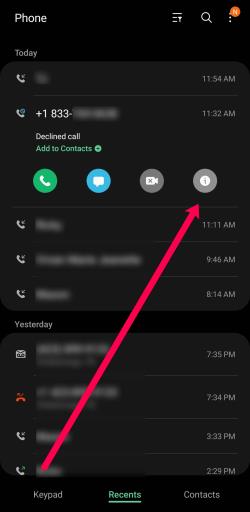
Druga možnost je blokiranje številke s samega seznama blokiranih. Kot je bilo na kratko omenjeno, lahko številke dodate na seznam blokiranih v nastavitvah. Tapnite ikono + ali tapnite Dodaj , nato vnesite telefonsko številko.
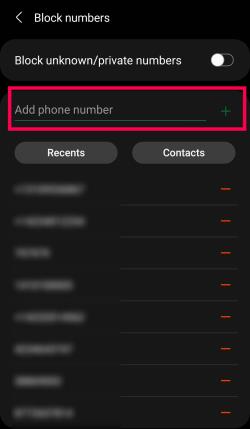
Nazadnje lahko blokirate številke iz aplikacije za pošiljanje sporočil. Pogosto boste prejeli besedilna sporočila s številk, ki niso telefonske številke. Na srečo je blokiranje številk iz aplikacije za pošiljanje sporočil precej preprosto. Odprite sporočilo in tapnite tri navpične pike v zgornjem desnem kotu. Nato tapnite Blokiraj stik .
Ali lahko odstranim telefonsko številko s seznama blokiranih?
Vsekakor! Telefonsko številko lahko preprosto odstranite s seznama blokiranih, tako da po zgornjih navodilih poiščete telefonsko številko. Nato se dotaknite znaka zraven.
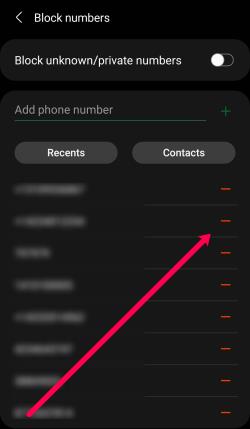
Z veliko močjo…
Še zadnja beseda o dodajanju številk na seznam blokiranih:
Ta stik vas ne more poklicati ali vam poslati sporočila, vendar deluje v obe smeri.
Prav tako jih ne morete poklicati ali jim poslati sporočila.
Preden se odločite nekoga izgnati s tega seznama blokiranih številk, dobro premislite. Ste prepričani, da številka spada na ta seznam?
Izgon nekoga je trenutno lahko lahka rešitev. Toda v prihodnosti lahko zamudite potencialno pomembne klice.
Ali ste kdaj morali blokirati številko v sistemu Android? Ali ste uporabili zgoraj opisane metode? Sporočite nam v spodnjem oddelku za komentarje.